修改这个控件会自动更新这一页面
Motion 使用手册
- 欢迎使用
- 词汇表
- 版权

在 Motion 中使用垃圾遮罩裁剪背景
应用抠像后,您可能需要裁剪无法抠像且不想要的背景元素,如蓝色屏幕舞台的边缘、照明装置或背景中出现的录像带等。使用“遮罩”工具,您可以创建将移除不想要元素的垃圾遮罩。
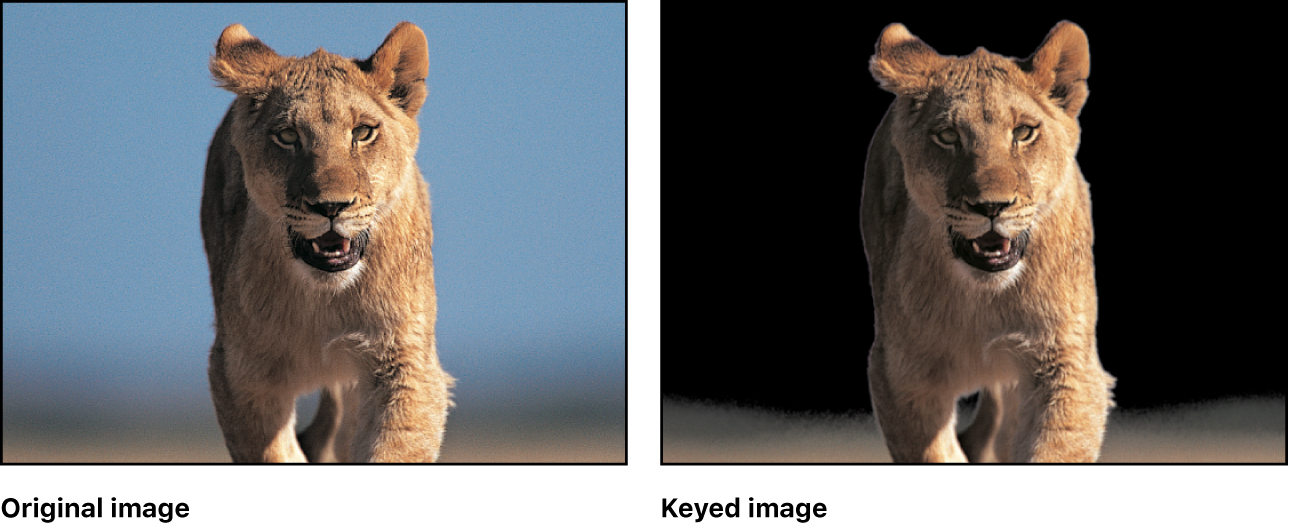
您也可以使用垃圾遮罩来隐藏背景中难以抠像的部分,而不会丢失前景细节。
创建垃圾遮罩
在 Motion 中选择抠像层并使用遮罩工具围绕前景主体绘制遮罩。
【注】如果主体是移动主体,则必须激活垃圾遮罩。
默认情况下,“遮罩混合模式”设定为“相加”,可裁剪遮罩以外的所有内容,仅在遮罩内保留透明区域。若要裁减掉遮罩中的区域(如下图所示),请从“遮罩混合模式”弹出式菜单中选取“相减”。
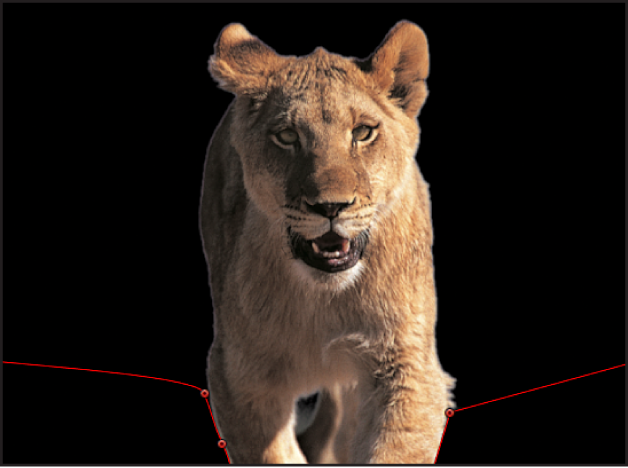
有关创建遮罩的更多信息,请参阅 Motion 中的遮罩和透明度介绍。
感谢您的反馈。